少し前までは、プレゼンというとプロジェクターの前に立って身振り手振りをしてやるものでしたが、今は大型ディスプレイやオンラインの画面共有、タブレットなど様々なデジタルデバイスを活用するのが当たり前になりました。
プレゼンで見せたい部分を強調するためにはレーザーポインターをよく使いますが、今はそれもデジタルツールで代替することができます。
この記事では、パソコンやスマホの機能を使って出来ることと出来ないこと、さらに便利なツールなどを紹介します!
1. レーザーポインターはスマホアプリで使える?
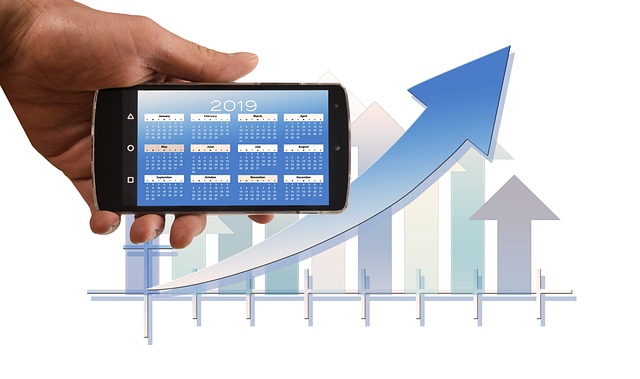
アプリでレーザー光を出す
普通のレーザーポインターは、赤や緑のレーザー光を出し、それをスクリーンや壁などに当てて、示したい場所を強調します。もしそれをスマホのアプリなどで行うことができたら、ポインターを別に用意しなくてもいいのでとても便利ですよね。
ただ当たり前ですが、iPhoneなど一般的なスマホには、ポインターのような目に見えるレーザー光を出す機能はついていません。もしついていたら、結構危険です。
ついているのはフラッシュライトや、レーザーで3D計測をするためのLiDARセンサーくらい。なので、アプリだけをインストールしてスマホから光を出すことはできません。
画面をミラーリングしてポインターを表示させる
一方で、スマホアプリを使ってPC上のパワポなどのプレゼンを動かしたり、画面上にポインターを映すことは「一応」できます。一応、と書いたのは、例えばスマホに何かのアプリを入れれば簡単にPCとリンクしてマウスやポインターのように直感的にスマホを動かして操作できる…というものではないからです。
方法としては、スマホの画面でプレゼンを写し、その画面そのものをPCやディスプレイとミラーリング(同じ画面を映す)します。そうすることで、見た目上は画面にポインターを映すことができるのです。
ミラーリングのアプリはiPhoneでもAndroidでもストアでたくさん見つかりますので、探してみてください!Androidの場合は、こちらの記事でもう少し細かい方法も紹介しています。
ただし、実際にプレゼンするときにはスマホの小さい画面を見ながらタッチ操作をしなくてはならず、実用的かと言われると非常に微妙です!頑張ればブラインド操作もできなくはないかもしれませんが、スマートではないです。
また、会社のPCやスマホだとアプリのインストールは制限されていることも多いので、そう言った場合はなかなか使いづらいと思います。
スマホでPCをリモート操作する
そのほかの方法として、PC自体をスマホから操作するという方法もあります。スマホからPCにアクセスし、画面を表示させて直接スマホからポインターを操作するという方法です。
Windows11の機能やChromeリモートデスクトップ、リモートマウスなど、使いやすい機能やアプリ自体はたくさんありますが、これもミラーリングと同様にスマホ画面を見ながら操作しないといけないので残念ながら全然実用的ではないと思います。
2. プレゼンを簡単操作するポインターデバイス

ということで、スマホをそのままレーザーポインターにすることは難しいですが、ディスプレイやスクリーンに映し出した画面を直感的に操作できる便利なデバイスもあります。
USBやBluetoothなどでPCに接続するだけで、画面上のポインターが指し示した方向に動き、強調、拡大、ページ送りなどができるという便利すぎるツールです。
使ってみるとわかりますが、片手の指先だけでプレゼン中のPC操作を全て自在にできるのは本当に気持ちがいいです。また、余計な操作に気を取られずに、話す内容や身振り手振りに全集中できます。
ロジクール(Logicool)R1000SL SPOTLIGHT
- マウスを使わずに自由に画面の中を操作できる、オンスクリーンカーソル操作ができるスマートなポインター。スポットライト機能と呼ばれる高度なポインタシステムで、画面上で拡大、強調表示、ポイントアウトが可能。自在にプレゼンを操れます!
- そのほか、プレゼン時間をバイブレーションで教えてくれる通知機能などもついています。誰にもバレずに、時間ぴったりに話せます。
- USB/Bluetooth Smartで接続でき、 Windows/Macで使用可能。PowerPoint、Keynote、PDF、Google Slide、Preziなどに対応しています。
- 充電は USB-Cで行うタイプ。1分間の充電で3時間のプレゼンができます。
- この機能でサイズもコンパクト、デザインもシンプルでキレイです。ぴったりサイズのケースも売られているので、持ち運びの際にはぜひ。
キヤノン(Canon) PR1-HY
- カーソル操作が可能で、パワーポイントなどの拡大表示機能も備えている、かなりの高機能タイプ。
- PCとリンクすることで画面上でカーソルを表示して動かせます。画面上ではカーソルの形やサイズを自由に変えられるほか、強調したいところを拡大して見やすく示すことも可能です。
- 通常のレーザーポインターのようにスクリーンに直接レーザー光を当てるモードにも切り替えられます。





